Máy tính xách tay Nohup Jupyter
10|0条评论
Tiêu đề: Khởi động phiên bản JupyterNotebook bằng lệnh nohup để chạy trong nền
Giới thiệu:
Trong lĩnh vực phân tích dữ liệu hiện đại và học máy, JupyterNotebook đã trở thành một công cụ rất phổ biến. Nó cho phép người dùng viết, chạy và chia sẻ mã trực tiếp trên web và hỗ trợ nhiều ngôn ngữ lập trình. Tuy nhiên, trong một số trường hợp, chúng ta cần chạy JupyterNotebook ở chế độ nền để xử lý các tác vụ dài hoặc tránh gián đoạn phiên. Chủ đề này mô tả cách sử dụng lệnh nohup để khởi động phiên bản JupyterNotebook chạy trong nền và thảo luận về các biện pháp phòng ngừa và giải pháp liên quan cho các sự cố thường gặp.
1. Hiểu lệnh nohup
nohup là một lệnh trên Unix và Linux chạy các lệnh bỏ qua tín hiệu gác máy. Khi chúng tôi bắt đầu một chương trình với nohup, chương trình tiếp tục chạy trong nền ngay cả khi phiên đầu cuối bị đóng. Điều này rất tốt cho các chương trình dài hạn.
2. Khởi động JupyterNotebook với nohup
1. Mở Terminal.
2. Nhập lệnh "nohupjupyternotebook". Thao tác này sẽ khởi động JupyterNotebook và chạy ở chế độ nền.
3. Theo mặc định, các chương trình được khởi chạy bằng nohup sẽ lưu đầu ra vào tệp có tên nohup.out. Chúng tôi có thể chỉ định đường dẫn và tên của tệp đầu ra với các tùy chọn khác. Ví dụ: nohupjupyternotebook>my_notebook_output.log2>&1&. Thao tác này sẽ chuyển hướng đầu ra đến tệp có tên my_notebook_output.log.
3. Biện pháp phòng ngừa
1. Khi khởi động JupyterNotebook với nohup, hãy đảm bảo rằng môi trường Python và các phụ thuộc được định cấu hình chính xác để đảm bảo rằng máy tính xách tay hoạt động bình thường.
2. Xem xét các vấn đề bảo mật, nên sử dụng mật khẩu để bảo vệ quyền truy cập của JupyterNotebook để tránh truy cập trái phép.
3. Khi chạy JupyterNotebook trong nền, bạn có thể gặp phải vấn đề xung đột cổng. Đảm bảo rằng cổng đã chọn không bị chiếm dụng bởi các chương trình khác.
4. Thường xuyên kiểm tra tệp đầu ra (chẳng hạn như my_notebook_output.log) để xem trạng thái đang chạy của máy tính xách tay và mọi thông báo lỗi có thể xảy ra.
Thứ tư, giải pháp cho các vấn đề thường gặp
Vấn đề 1: Không thể truy cập JupyterNotebook
Giải pháp: Kiểm tra xem tường lửa và quy tắc chuyển tiếp cổng có được cấu hình đúng để đảm bảo rằng truy cập từ xa không bị hạn chế hay không. Ngoài ra, hãy đảm bảo rằng mã thông báo truy cập của JupyterNotebook không bị thay đổi hoặc bị mất.
Vấn đề 2: Phản hồi phiên bản sổ ghi chép chậm hoặc bị kẹt
Giải pháp: Kiểm tra việc sử dụng tài nguyên của máy chủ, chẳng hạn như CPU, bộ nhớ và dung lượng đĩa. Nếu tài nguyên eo hẹp, hãy xem xét nâng cấp cấu hình máy chủ hoặc tối ưu hóa mã của bạn. Ngoài ra, việc vô hiệu hóa các trình cắm và tiện ích mở rộng không cần thiết cũng có thể cải thiện hiệu suất của máy tính xách tay.
Vấn đề 3: Không thể lưu hoặc tải tệp sổ ghi chép
Giải pháp: Kiểm tra đường dẫn tệp và thiết đặt quyền để đảm bảo rằng tệp sổ ghi chép có thể được đọc và ghi. Ngoài ra, hãy kiểm tra xem tệp sẽ không mở do hỏng hoặc định dạng không đúng. Hãy thử sử dụng một trình chỉnh sửa khác để mở và sửa chữa tệp.
Lời bạt:
Sử dụng lệnh nohup để khởi động phiên bản JupyterNotebook và chạy nó trong nền là một phương pháp rất hữu ích, đặc biệt nếu bạn cần chạy một tác vụ trong một thời gian dài hoặc tránh gián đoạn phiên. Trong bài viết này, chúng ta đã tìm hiểu cách khởi động phiên bản JupyterNotebook bằng lệnh nohup, cũng như các biện pháp phòng ngừa và giải pháp liên quan cho các sự cố thường gặp. Hy vọng bài viết này sẽ giúp bạn sử dụng JupyterNotebook tốt hơn để xử lý dữ liệu và công việc học máy.
-

踢球凌晨场~ + ~凌晨的足球场
大家好,今天小编关注到一个比较有意思的话题,就是关于踢球凌晨场的问题...
-

伯纳乌改造期间皇马主场在哪~ + ~伯纳乌改造皇马比赛去哪
大家好,今天小编关注到一个比较有意思的话题,就是关于伯纳乌改造期间皇...
-

足协杯第二轮对阵情况表~ + ~足协杯第二轮对阵情况表格
大家好,今天小编关注到一个比较有意思的话题,就是关于足协杯第二轮对阵...
-

2017足协杯签表~ + ~2017年足协杯
大家好,今天小编关注到一个比较有意思的话题,就是关于2017足协杯签...
-

dhl赞助 足球 俱乐部~ + ~dhl赞助球队
大家好,今天小编关注到一个比较有意思的话题,就是关于dhl赞助足球...